经验直达:
- excel里如何创建宏
- 怎样在excel表格中求和
一、excel里如何创建宏
excel宏的制作方法如下:
第一步,录制新宏
选择“工具-宏-录制新宏”,在对话框中,为你将要做的宏设定一个快捷键 。确定之后,可以看到一个小的工具栏,上面有个“停”字 。从现在开始,你的每一步操作都会被记录下来,直到单击“停”字下面的按钮,结束宏录制过程 。替换默认宏名主要是便于分别这些宏 。宏名最多可为255个字符,并且必须以字母开始 。其中可用的字符包括:字母、数字和下划线 。宏名中不允许出现空格 。通常用下划线代表空格 。
第二步,执行宏
录制完一个宏后之后就可以执行它了 , 只要,就会重复刚才的一系列操作 。
当执行一个宏时 , EXCEL按照宏语句执行的情况就像VBA代码在对EXCEL进行“遥控” 。但VBA的“遥控”不仅能使操作变得简便,还能使你获得一些使用EXCEL标准命令所无法实现的功能 。
要执行刚才录制的宏 , 可以按以下步骤进行:
1)选择任何一个单元格 。
2)选择“工具”—“宏”—“宏”,显示“宏”对话框 。
3)选择自己录制的宏名,选择“执行” 。
或者是直接按下按初始设定的快捷键,也可以执行宏 。
查看录制的代码
选择“工具”—“宏”—“宏”,显示“宏”对话框 。
单击列表中的自己定义的宏名,选择“编辑”按钮 。
此时,会打开VBA的编辑器窗口(VBE) , 在这里我们可以看到VBA的语句 。(关于VBA知识,请参考《excel中VBA基础入门介绍》等文章)
编辑录制的宏
需要编辑宏是因为以下三个方面的原因 。一:在录制中出错而不得不修改 。二:录制的宏中有多余的语句需要删除 , 提高宏的运行速度 。三:希望增加宏的功能 。比如:加入判断或循环等无法录制的语句 。
录制宏的局限性
希望自动化的许多EXCEL过程大多都可以用录制宏来完成.但是宏记录器存在以下局限性.通过宏记录器无法完成的工作有:
1)录制的宏无判断或循环能力 。2)人机交互能力差,即用户无法进行输入,计算机无法给出提示 。3)无法显示EXCEL对话框 。4)无法显示自定义窗体 。
二、怎样在excel表格中求和
这个我经常用excel统计学生的成绩的,让我来给你示范一下怎么做吧 。
(我说一下我用的操作软件吧 。笔记本电脑是联想G480 , 系统Windows 10操作系统,用的是wps办公软件个人版)
例如:我需要统计我班上这次段考的总分 。我班上是52人,每个同学的段考成绩都录入了对应的表格 。
【怎样在excel表格中求和 excel里如何创建宏】
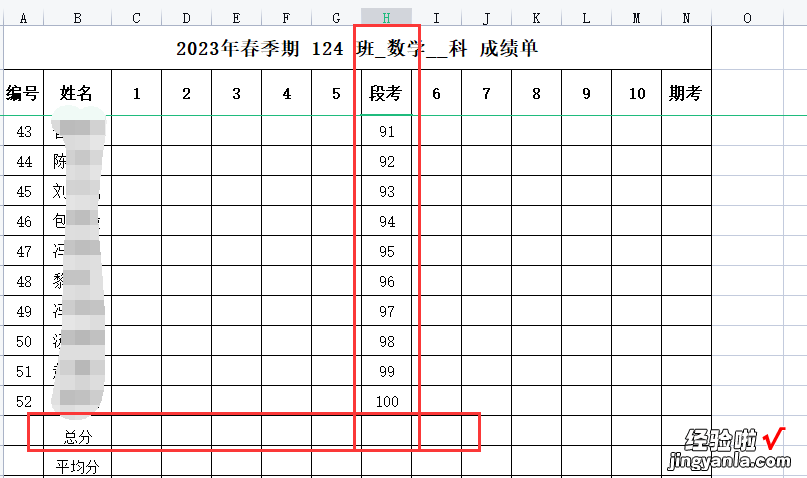
那么求总分的步骤如下:
1、鼠标点击编号为1的段考成绩 。会出现一个绿色的框 。
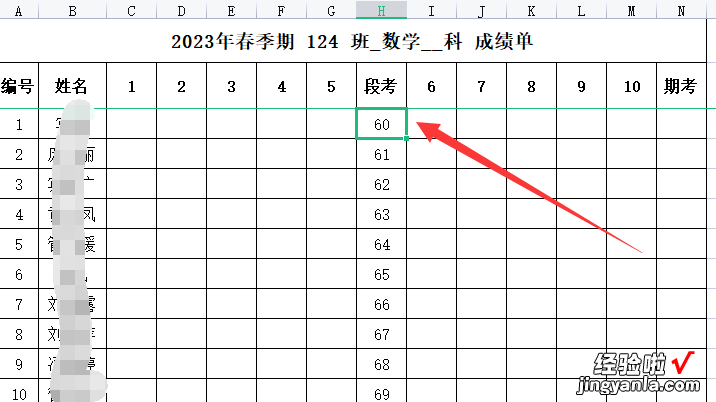
2、滚动鼠标直到看到最后一位同学的成绩 。然后左手按住键盘上的shift键

右手用鼠标点击一下最后一位同学的成绩 。
这样就是选中了需要求和的所有数据 。
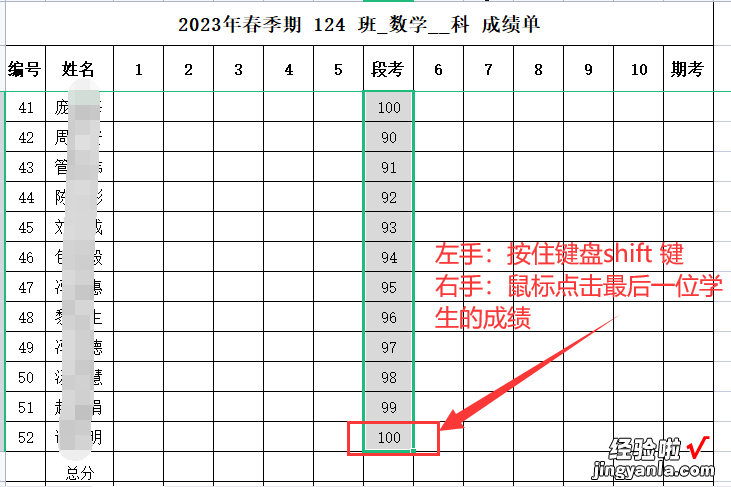
3、点击excel表头的【公式】菜单
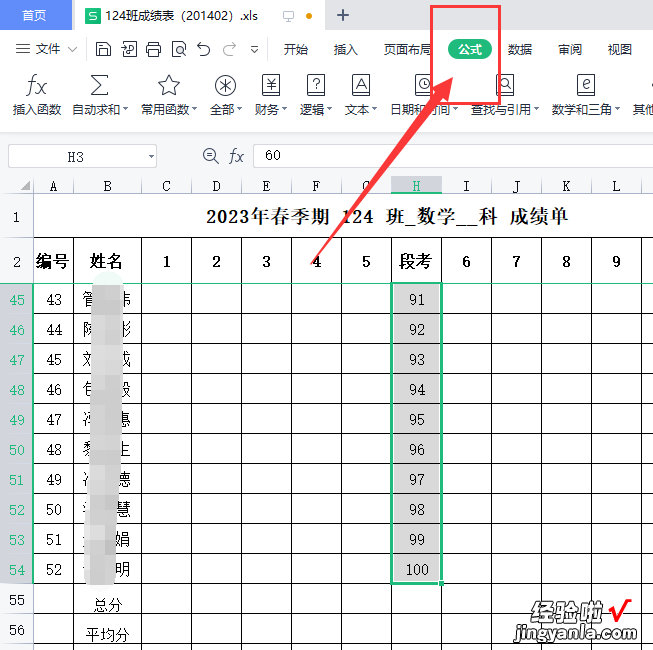
4、点击【自动求和】右下角的“倒三角” 。
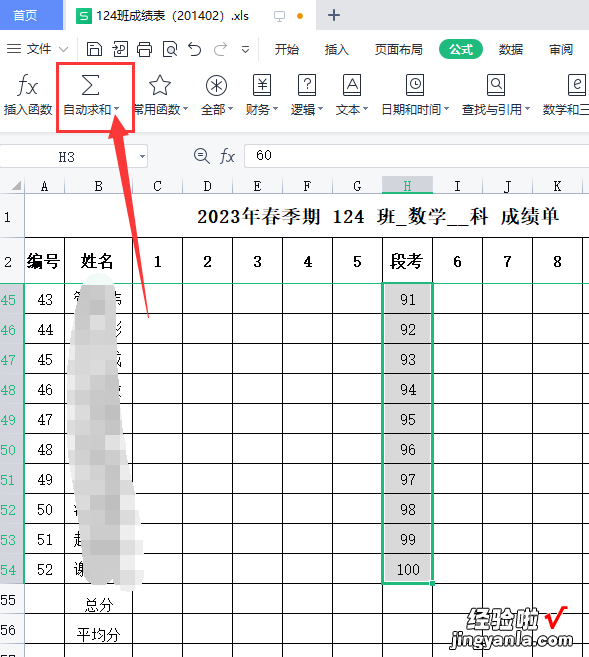
5、在出现的菜单选择【求和】 。
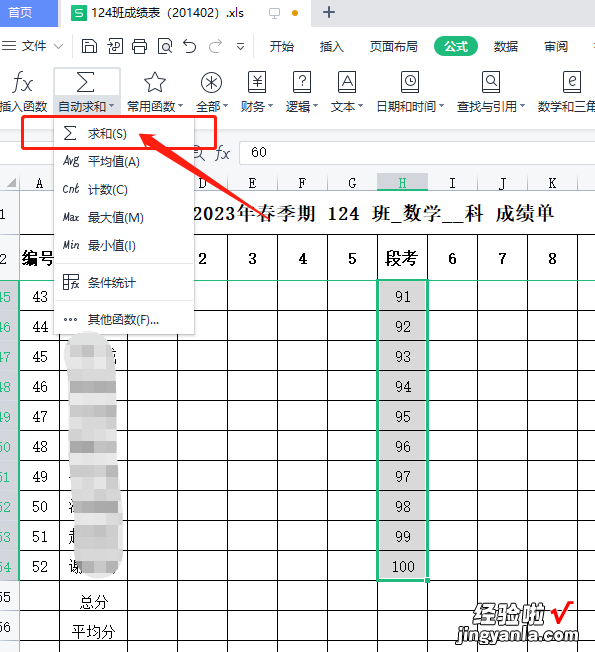
6、这样就可以得到52位同学的总和成绩了 。如下图,我这个班的数学总分是4325分 。

以上就是excel表格求和的方法案例示范了 。其他你看看你的数据是怎么样的 , 相信参考我的方法就可以做到了的哦 。快去试试吧?。?
